Ze względu na zwiększone bezpieczeństwo i dostępność danych, pamięć masowa w chmurze stała się wiodącym rozwiązaniem zarówno dla użytkowników indywidualnych, jak i organizacji.
Dysk Google jest na szczycie listy ze względu na dobry zestaw opcji i bezpieczeństwa.
Chociaż konkurencja jest wymagająca, rozwiązanie Google Drive jest liderem w wielu kategoriach.
Darmowy plan zapewnia 15 GB wolnego miejsca, a aktualizacje biznesplanu nie są zbyt drogie (można uzyskać do 30 TB pamięci).
Dlatego Dysk Google jest rozsądną opcją dla wielu użytkowników. Ale, tak jak w przypadku każdego istniejącego oprogramowania, mogą wystąpić problemy. Znaleźliśmy raporty dotyczące problemu z synchronizacją w systemie Windows 10.
Po ponownej instalacji systemu Windows niektórzy użytkownicy mieli problemy z synchronizacją plików na komputerze z Dyskiem Google.
To niezła psota, ale nie musisz się martwić, ponieważ znaleźliśmy dla Ciebie kilka rozwiązań.
Jak mogę naprawić problemy z synchronizacją z Dyskiem Google w systemie Windows 10?
Wielu użytkowników korzysta z Dysku Google, ale od czasu do czasu mogą wystąpić pewne problemy z synchronizacją. Mówiąc o problemach z Dyskiem Google, oto niektóre z najczęstszych problemów zgłaszanych przez użytkowników:
- Dysk Google nie może się połączyć, nie można się połączyć - Według użytkowników czasami Dysk Google nie może się połączyć. To duży problem i już omówiliśmy go w naszym artykule na Dysku Google, którego nie można połączyć.
- Dysk Google nie synchronizuje systemu Windows 7, 8 - Ten problem dotyczy również starszych wersji systemu Windows. Nawet jeśli nie używasz systemu Windows 10, powinieneś wiedzieć, że nasze rozwiązania mają zastosowanie zarówno do systemu Windows 7, jak i 8.
- Synchronizacja Dysku Google nie rozpocznie się, uruchom - W niektórych przypadkach Google Sync nawet się nie uruchamia ani nie działa. Jeśli tak się stanie, może być konieczna ponowna instalacja klienta Dysku Google.
- Dysk Google nie zsynchronizuje wszystkich plików, niektórych plików - Użytkownicy zgłosili, że Dysk Google nie zsynchronizuje niektórych plików. Może to stanowić problem, ale możesz go obejść, korzystając z internetowej wersji Dysku Google.
- Dysk Google nie synchronizuje się z komputerem - Czasami Dysk Google nie może być synchronizowany z komputerem stacjonarnym. Może się to zdarzyć z powodu oprogramowania antywirusowego, więc jeśli masz ten problem, wyłącz program antywirusowy i zaporę ogniową i sprawdź, czy to pomaga. W najgorszym przypadku może być konieczne przejście na inne rozwiązanie antywirusowe.
- Folder Dysku Google nie jest synchronizowany
- Dysk Google nie synchronizuje się z komputerem
- Dysk Google nie synchronizuje Androida
- Strumień plików z Dysku Google nie jest synchronizowany
- Dysk Google nie synchronizuje się z komputerem
Istnieje kilka sposobów rozwiązania tego problemu. Zaciągnęliśmy ich tutaj, abyś mógł je sprawdzić i spróbować rozwiązać tę usterkę.
Rozwiązanie 1 - Zainstaluj ponownie Dysk Google
Pierwszą rzeczą, którą spróbujemy, jest po prostu ponowna instalacja Dysku Google. W ten sposób usługa zostanie całkowicie zresetowana, a sporadyczne błędy mogą zniknąć.
Jeśli nie masz pewności, jak ponownie zainstalować Dysk Google, wykonaj następujące instrukcje:
- Zamknij Dysk Google. Zrobisz to, otwierając ikonę w obszarze powiadomień.
- Odinstaluj Dysk Google.
- Zmień nazwę folderu Dysku Google w pamięci lokalnej, jak chcesz.
- Pobierz najnowszą wersję Dysku Google i zainstaluj.
- Synchronizacja powinna teraz działać.
Istnieje kilka sposobów odinstalowania Dysku Google, ale najlepszym jest użycie oprogramowania do odinstalowywania.
Wiele aplikacji może pozostawić pewne wpisy rejestru lub pliki po ich usunięciu, a te pliki mogą nadal zakłócać działanie systemu i powodować problemy.
Jeśli chcesz całkowicie usunąć Dysk Google wraz z jego plikami i wpisami rejestru, zalecamy skorzystanie z narzędzi takich jak Revo Uninstaller aby całkowicie usunąć aplikację.
Po usunięciu Dysku Google za pomocą tego narzędzia zainstaluj go ponownie i sprawdź, czy to rozwiązuje problem.
Aby mieć pewność, że te błędy się nie pojawią, zdecydowanie zalecamy pobranie i zainstalowanie najnowszej wersji Dysku Google.
Rozwiązanie 2 - Wyłącz zaporę systemu Windows i wyłącz program antywirusowy
Czasami zapora i programy antywirusowe mogą spowalniać lub nawet blokować synchronizację. Spróbuj je wyłączyć, a może to zadziałać.
- naciśnij Klawisz Windows + S. i wejdź firewall. Wybierz Zapora systemu Windows Defender z listy wyników.
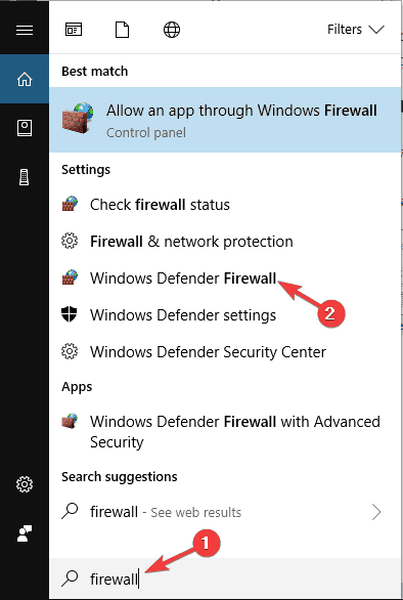
- W lewym okienku kliknij Włącz lub wyłącz Zaporę systemu Windows Defender.
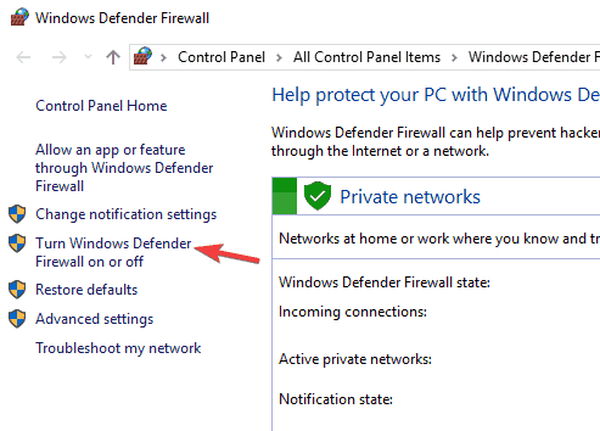
- Teraz wybierz Wyłącz zaporę systemu Windows Defender (niezalecane) i kliknij ok aby zapisać zmiany.
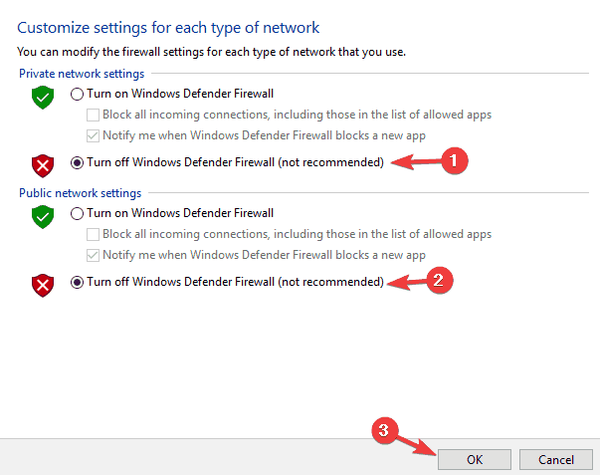
Warto wspomnieć, że Twój program antywirusowy może również zakłócać działanie Dysku Google i powodować problemy z synchronizacją.
Aby to naprawić, musisz otworzyć ustawienia antywirusa i spróbować wyłączyć niektóre funkcje. Jeśli to nie zadziała, następnym krokiem będzie całkowite wyłączenie programu antywirusowego.
W najgorszym przypadku musiałbyś całkowicie usunąć program antywirusowy.
Jeśli usunięcie programu antywirusowego rozwiązuje problem, należy rozważyć przejście na inne rozwiązanie antywirusowe.
Istnieje wiele świetnych narzędzi antywirusowych innych firm, a większość z nich w żaden sposób nie będzie kolidować z Dyskiem Google ani innymi aplikacjami.
Jeśli szukasz nowego programu antywirusowego, zdecydowanie powinieneś to rozważyć BullGuard. Ten program antywirusowy zapewnia doskonałą ochronę i nie będzie kolidował z Twoimi aplikacjami, więc wypróbuj go.
Rozwiązanie 3 - Zainstaluj poprzednią wersję Dysku Google
Jeśli Twoja aktualna wersja nie działa, możesz wypróbować niektóre z poprzednich. Aby to wypróbować, wykonaj następujące czynności:
- Odinstaluj Dysk Google ze swojego systemu.
- Użyj zaufanego narzędzia do czyszczenia innej firmy, aby wyczyścić rejestr.
- Pobierz poprzednią wersję z tego linku.
- Zainstaluj wybraną wersję.
Jeśli jesteś pewien, że niektóre poprzednie wersje działały poprawnie, a problem wystąpił po aktualizacji, jest to dobry sposób na zrobienie tego.
Rozwiązanie 4 - Uruchom ponownie Dysk Google
Według użytkowników, jeśli Dysk Google nie zostanie zsynchronizowany, możesz rozwiązać problem, po prostu ponownie uruchamiając aplikację.
Pamiętaj, że to tylko obejście, ale wielu użytkowników zgłosiło, że ich pliki zaczęły się synchronizować po ponownym uruchomieniu Dysku Google.
Warto również wspomnieć, że nie jest to trwałe rozwiązanie, więc może być konieczne powtórzenie tego, jeśli problem pojawi się ponownie.
Rozwiązanie 5 - Uruchom Dysk Google jako administrator
Kilku użytkowników zgłosiło, że rozwiązali problemy z synchronizacją z Dyskiem Google po prostu uruchamiając aplikację jako administrator.
To proste obejście, ale według użytkowników działa, więc zachęcamy do wypróbowania go. Aby uruchomić Dysk Google jako administrator, wykonaj następujące czynności:
- Znajdź dysk Google skrótu lub pliku .exe na komputerze.
- Kliknij plik / skrót prawym przyciskiem myszy i wybierz Uruchom jako administrator z menu.
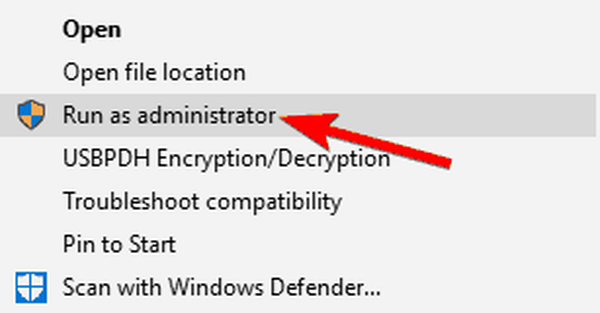
Jeśli to obejście działa, możesz ustawić Dysk Google tak, aby zawsze rozpoczynał się z uprawnieniami administratora. Aby to zrobić, wykonaj następujące kroki:
- Przejdź do katalogu instalacyjnego Dysku Google i znajdź plik .exe Dysku Google.
- Kliknij prawym przyciskiem myszy dysk Google i wybierz Nieruchomości z menu.
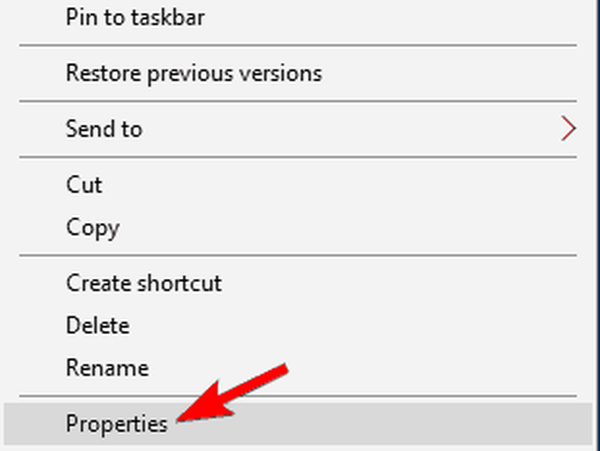
- Gdy Nieruchomości otworzy się okno, przejdź do Zgodność kartę i sprawdź Uruchom ten program jako administrator opcja. Teraz kliknij Zastosować i ok aby zapisać zmiany.
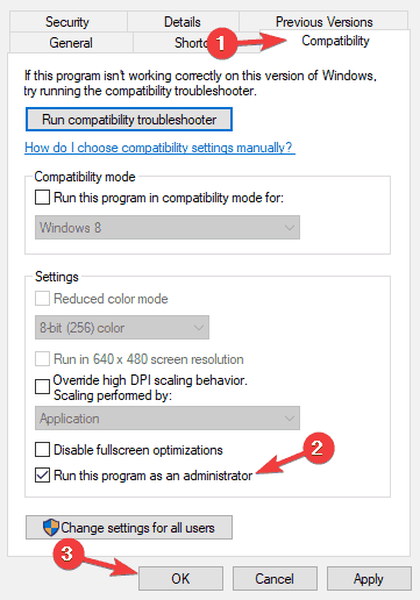
Po wykonaniu tej czynności Dysk Google będzie zawsze uruchamiał się z uprawnieniami administratora, a problem powinien zostać rozwiązany.
Rozwiązanie 6 - Tymczasowo wstrzymaj Dysk Google
Według użytkowników możesz rozwiązać problemy z synchronizacją na Dysku Google za pomocą prostego obejścia.
Aby rozwiązać problem, wystarczy tymczasowo wstrzymać synchronizację, odczekać kilka sekund, a następnie włączyć ją ponownie.
Jest to dość proste i możesz to zrobić, klikając prawym przyciskiem myszy ikonę paska systemowego. Nie jest to trwałe rozwiązanie i jeśli napotkasz problemy z synchronizacją, może być konieczne powtórzenie tych czynności.
Rozwiązanie 7 - Użyj wersji internetowej
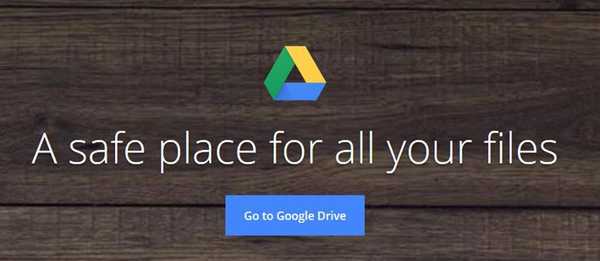
Jeśli masz problemy z klientem Dysku Google i nie możesz zsynchronizować niektórych plików, możesz spróbować użyć wersji internetowej jako obejścia.
Wersja internetowa ma swoje wady i nie synchronizuje plików w czasie rzeczywistym, co może być problemem dla niektórych użytkowników.
Jeśli jednak potrzebujesz tylko zsynchronizować kilka plików, wersja internetowa może być właściwym wyborem dla Ciebie.
Po prostu otwórz internetową wersję Dysku Google i przeciągnij i upuść pliki do wybranego katalogu. Jeśli wolisz, możesz również skorzystać z interfejsu przesyłania.
Jak wspomnieliśmy wcześniej, jest to tylko obejście, które może być przydatne, jeśli planujesz zsynchronizować kilka plików.
Jeśli chcesz synchronizować pliki w czasie rzeczywistym, to obejście może nie działać.
To były nasze możliwe rozwiązania Twojego problemu. Mamy nadzieję, że dasz radę. Jeśli masz inne rozwiązania, poinformuj nas o tym w komentarzach.
Najczęstsze pytania: przeczytaj więcej o synchronizacji Dysku Google
- Dlaczego mój Dysk Google nie jest synchronizowany?
Może być wiele przyczyn takiego stanu rzeczy, ale najczęściej jest to blokowanie go przez zaporę ogniową i program antywirusowy. Najpierw jednak sprawdź połączenie internetowe. Jeśli to jest problem, oto przewodnik eksperta, który pomoże naprawić połączenie internetowe.
- Jak uzyskać synchronizację Dysku Google?
Możesz zsynchronizować niektóre lub wszystkie pliki i foldery na komputerze z Dyskiem Google. Oto pełny przewodnik dotyczący rozwiązania problemu z synchronizacją Dysku Google.
- Czy Dysk Google synchronizuje się automatycznie?
Folder Dysku Google to zwykły folder, w którym możesz otwierać i edytować pliki. Oczywiście po dodaniu do niego plików zostaną one automatycznie zsynchronizowane z kontem Dysku Google.
Uwaga redaktora: Ten post został pierwotnie opublikowany w maju 2018 roku i od tego czasu został odświeżony i zaktualizowany w kwietniu 2020 roku pod kątem świeżości, dokładności i kompleksowości.
- dysk Google
- problemy z synchronizacją
 Friendoffriends
Friendoffriends



![Microsoft wypuszcza Windows 8.1 Enterprise Preview [Pobierz]](https://friend-of-friends.com/storage/img/images/microsoft-rolls-out-windows-81-enterprise-preview-[download].jpg)